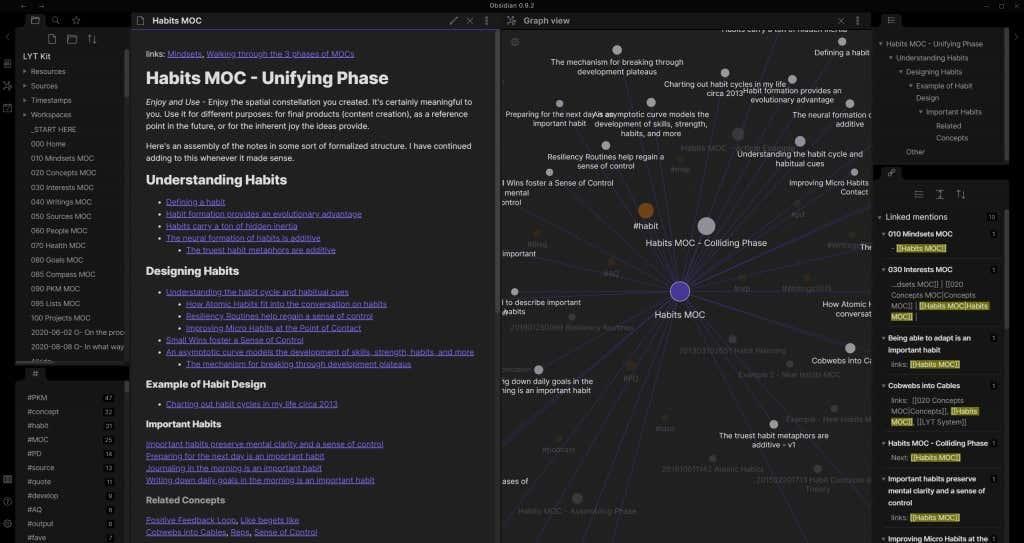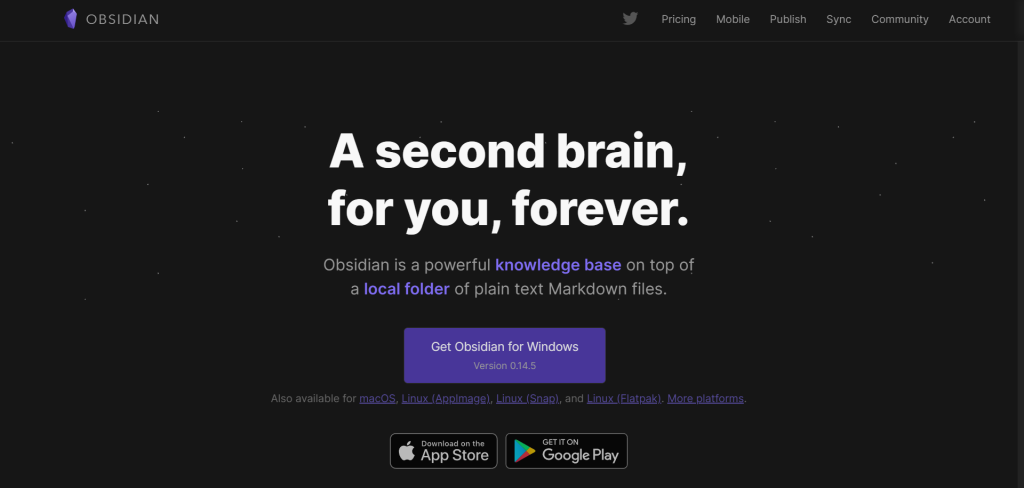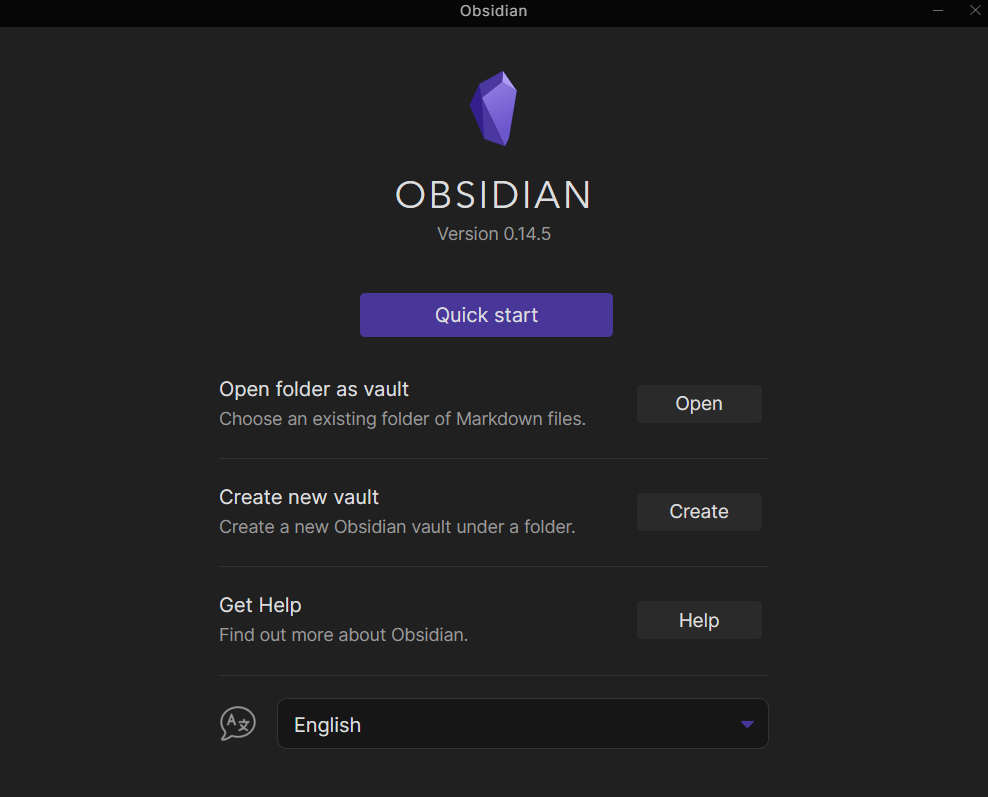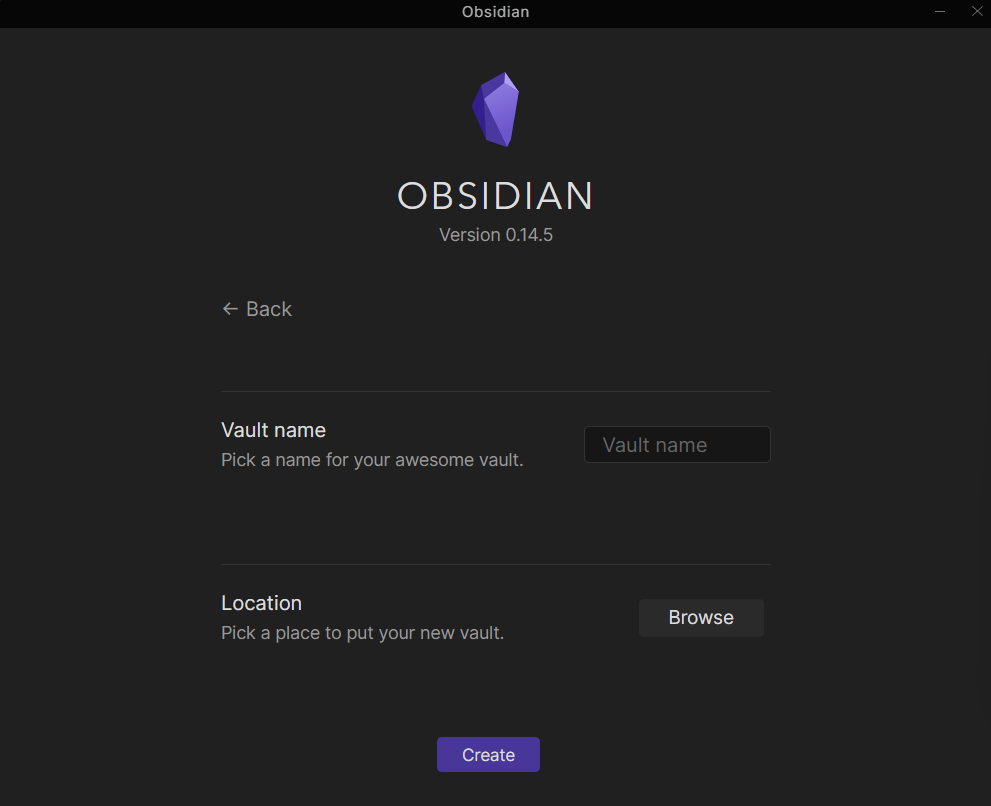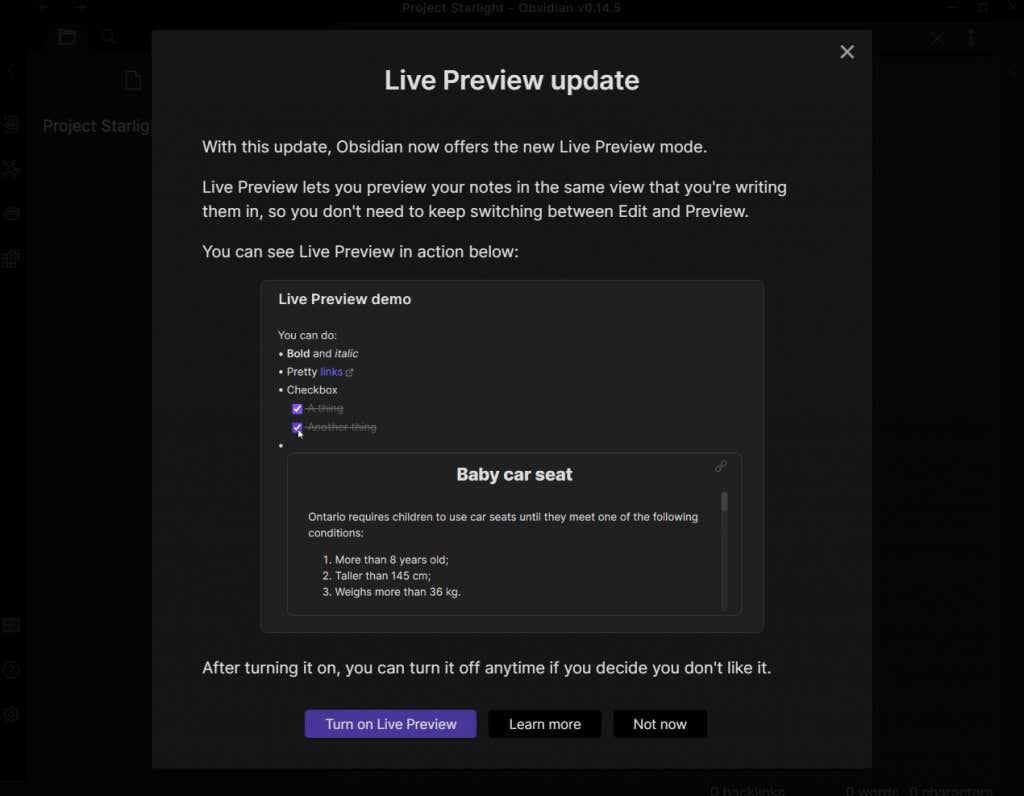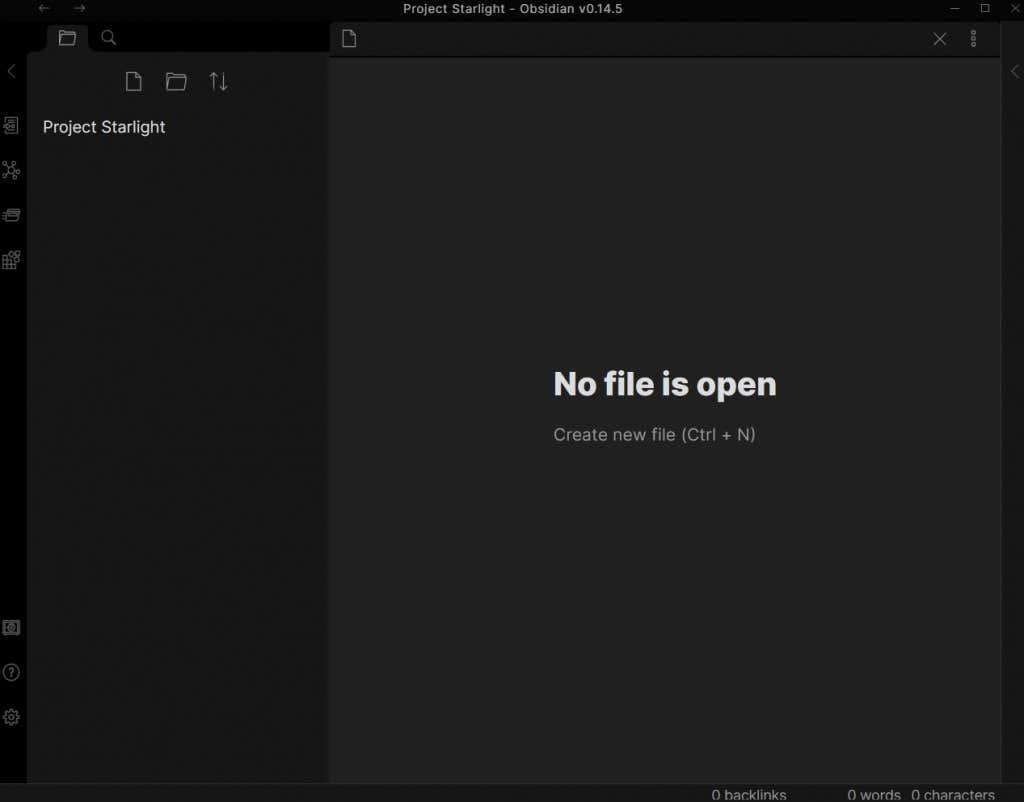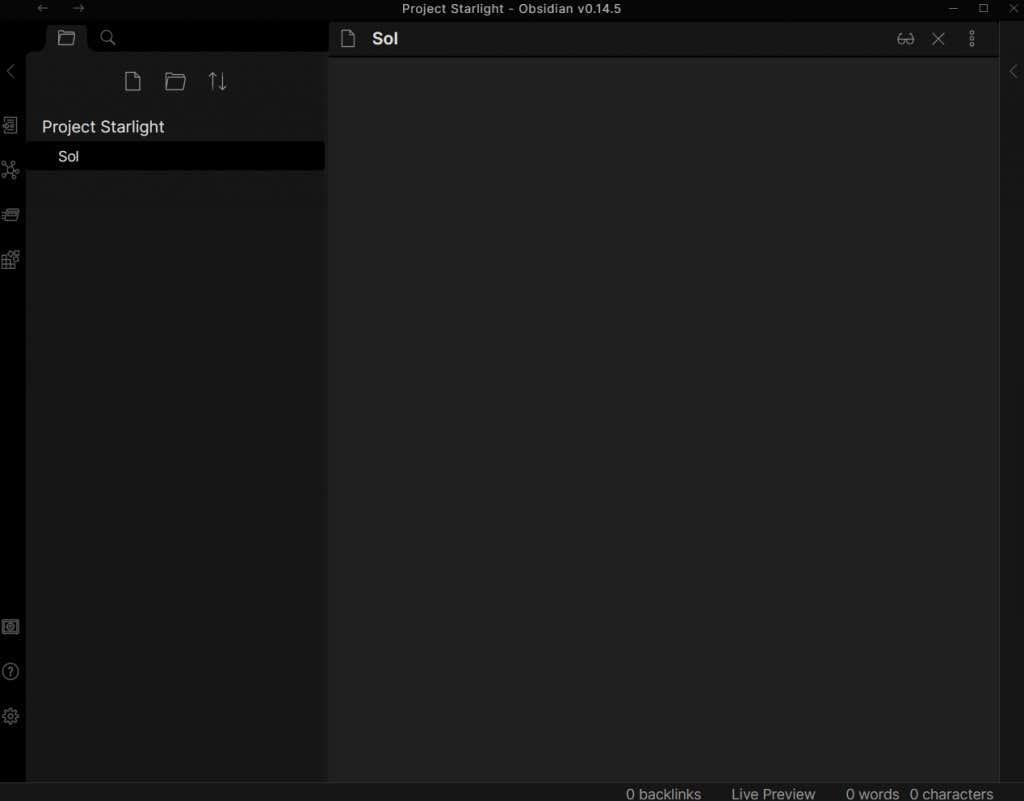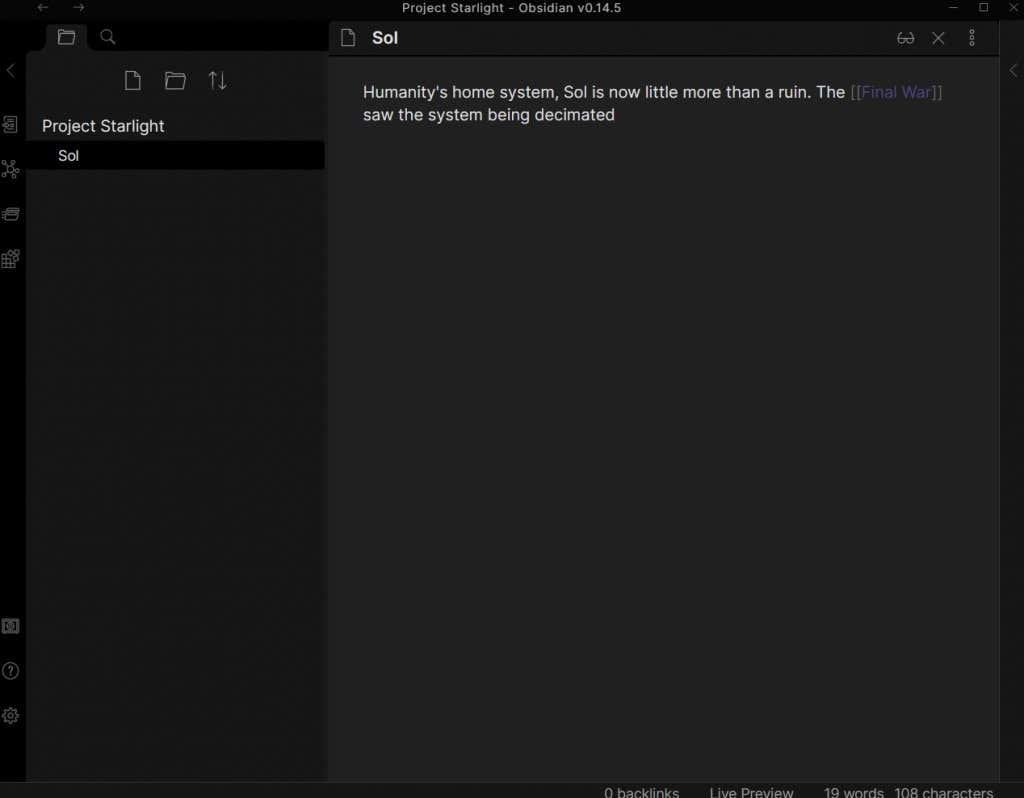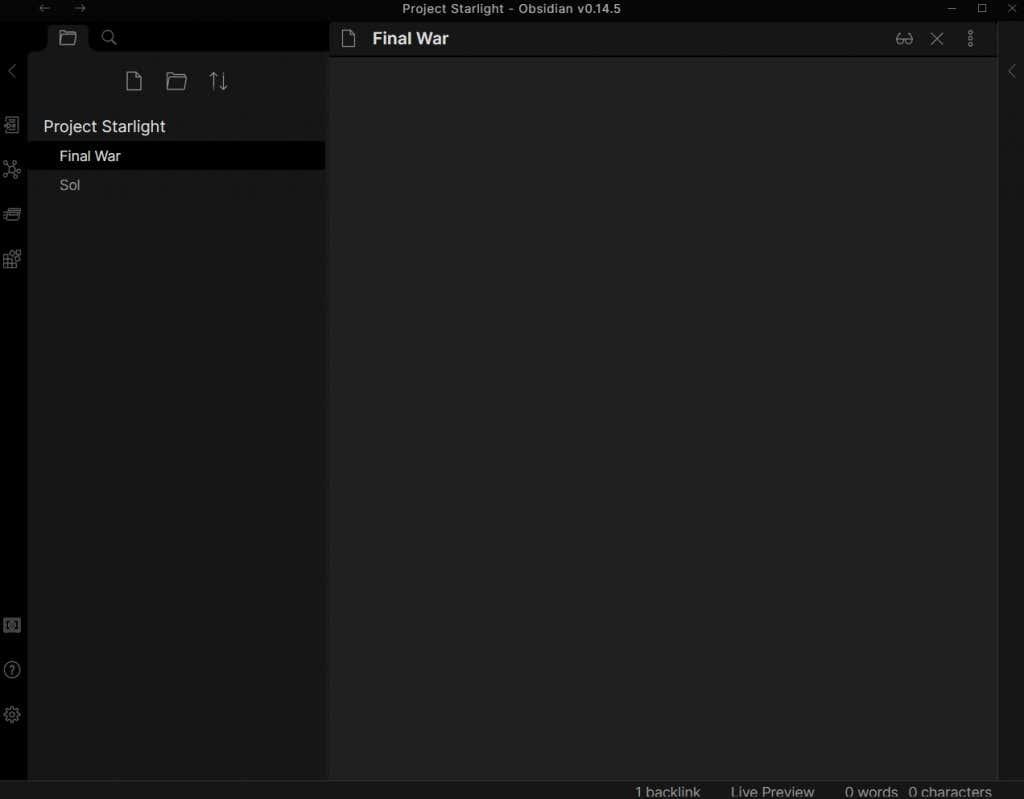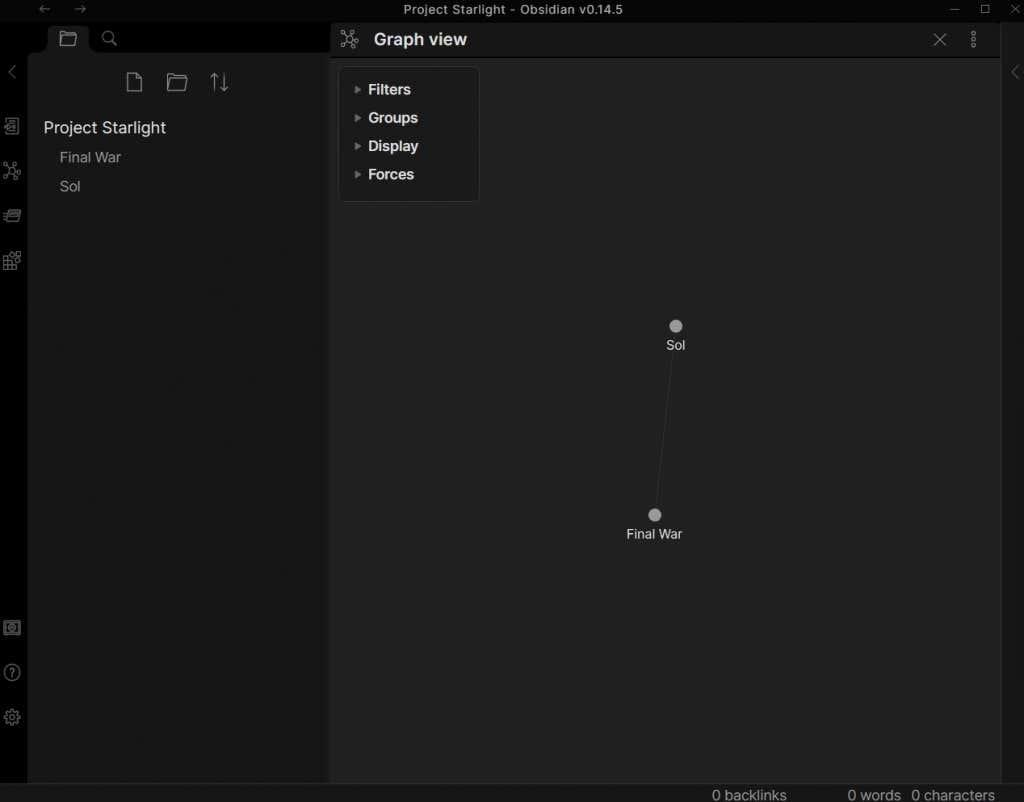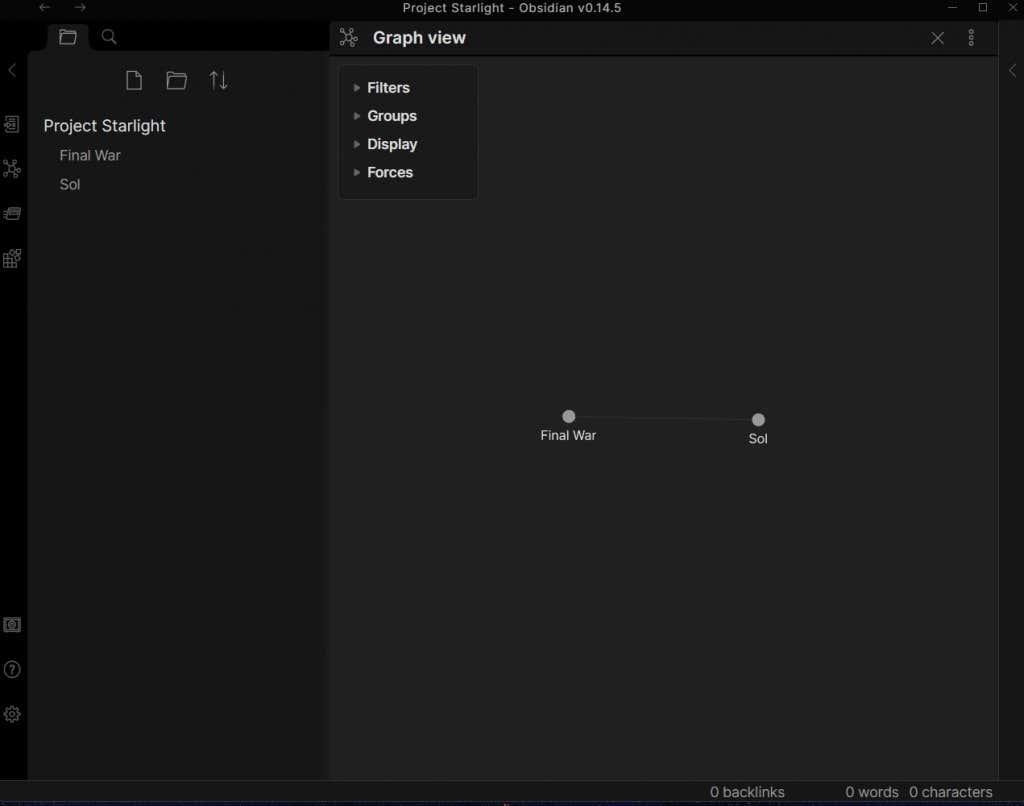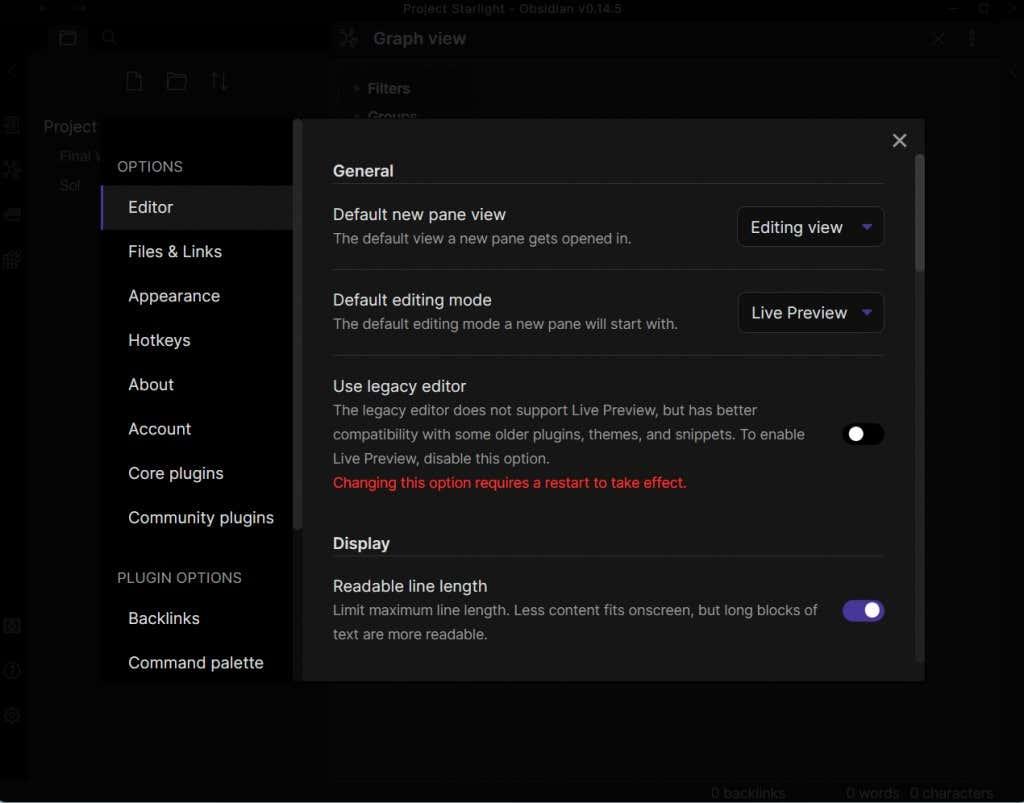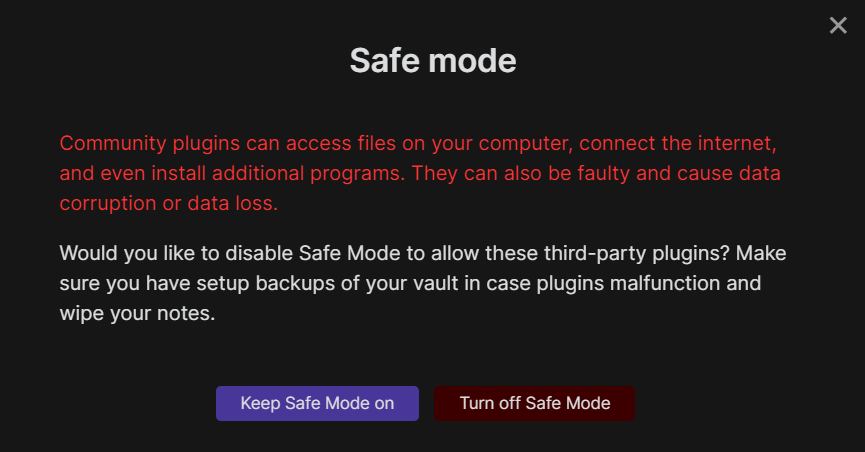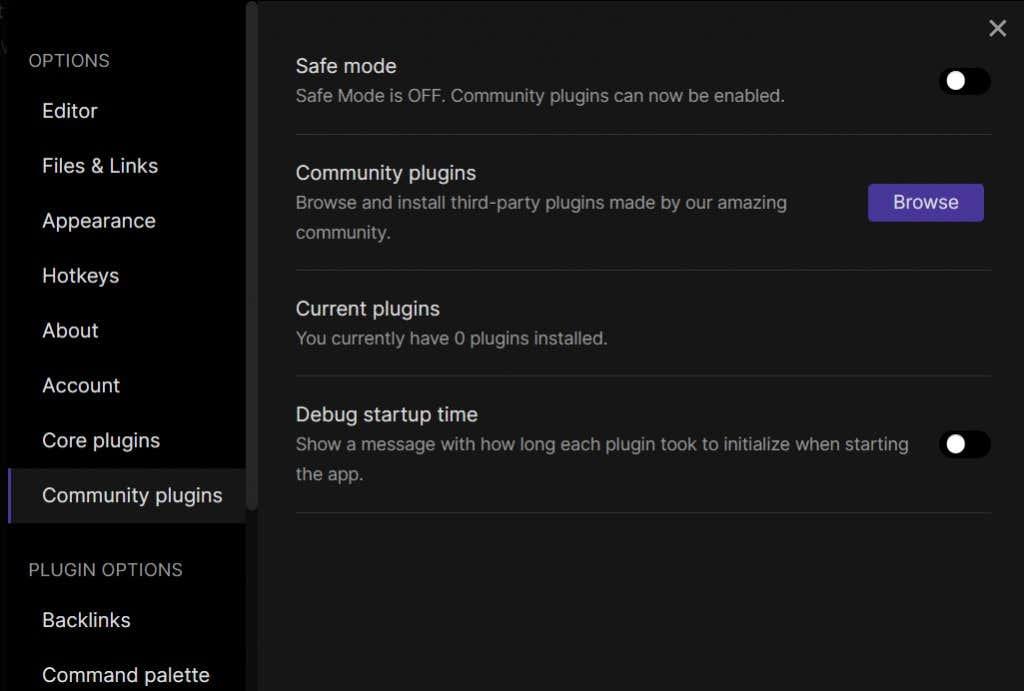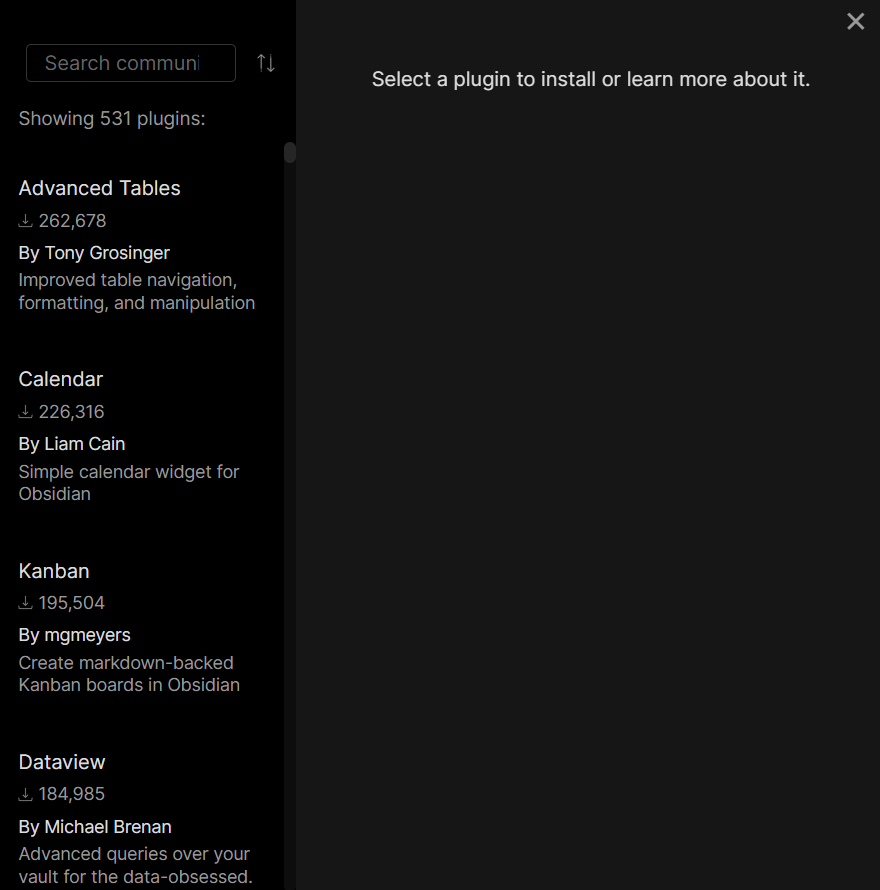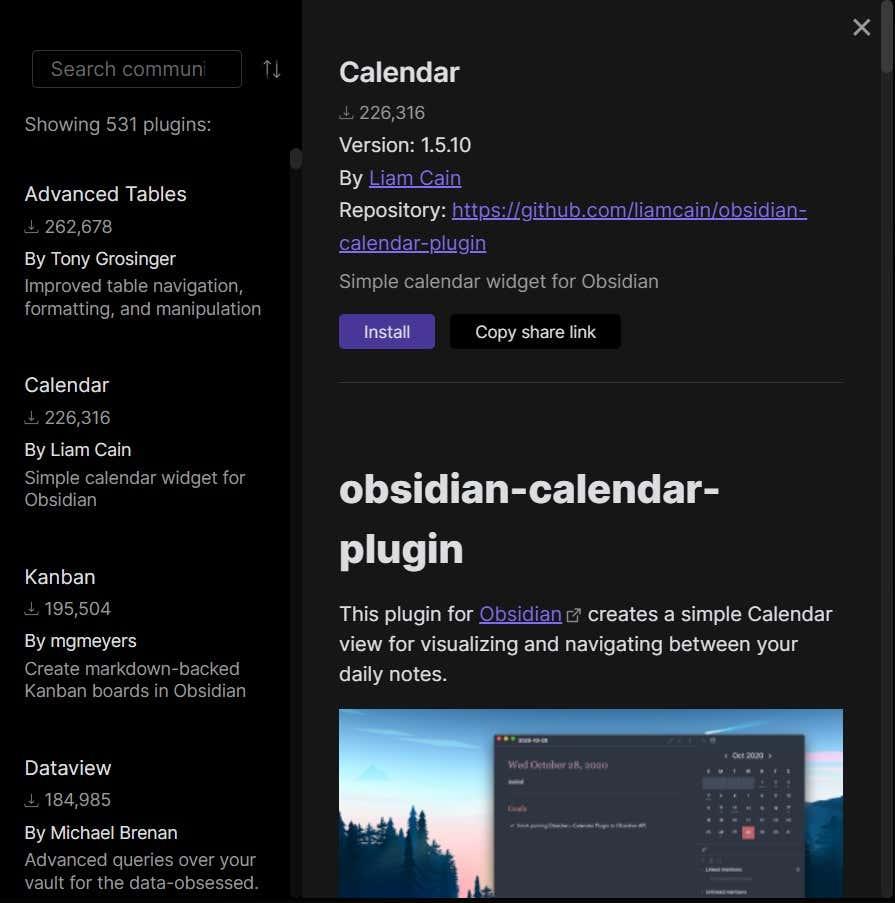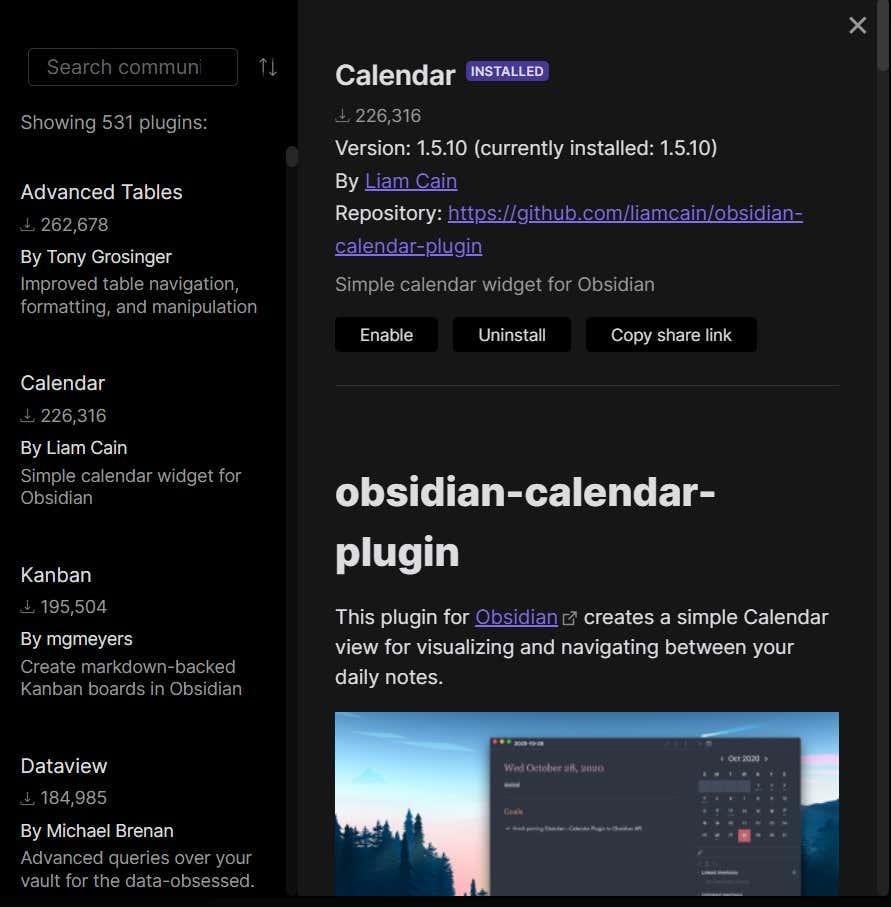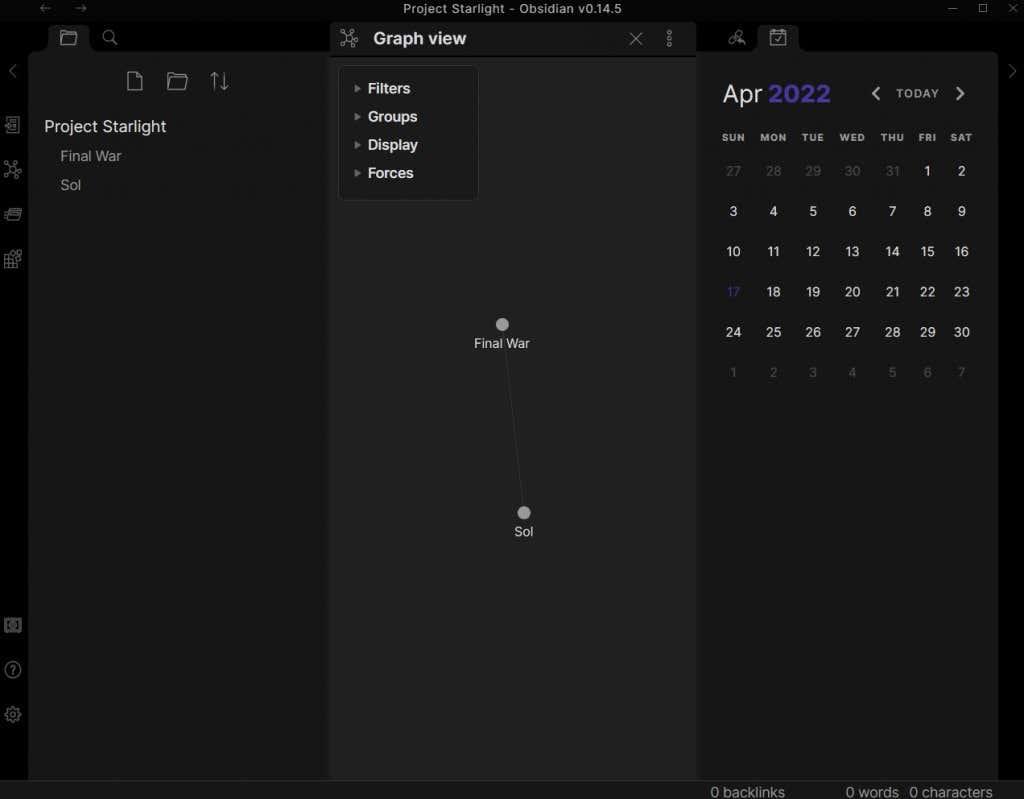Лични вики је преферирани формат за бележење за многе напредне кориснике. На крају крајева, организовање ваших белешки у међусобно повезан вики чини их много лакшим за навигацију од линеарне колекције страница.
Али већина метода прављења приватних вики-ја је прилично заморна. Или им је потребно да подесите неку врсту офлајн сервера, заједно са ХТМЛ-ом и ЦСС-ом, или вам само дозвољавају да приступите веб страници помоћу вашег веб претраживача.
Преглед садржаја
- Шта је обсидијан?
- Зашто вам треба лични Вики?
- Коришћење обсидијана
- Беионд Нотес – Додаци
- Да ли је обсидијан добар?

Шта ако желите обичне и једноставне вики странице које се могу чувати на вашем рачунару у једној датотеци или фасцикли? Ту долази Обсидиан .
Шта је обсидијан?
У основи, Обсидиан је невероватна апликација за узимање белешки. Међутим, загребите изван површине и видећете да је то много више од тога.
Обсидиан вам даје могућност да креирате сопствене викије са мрежом међусобно повезаних чворова, омогућавајући вам да организујете своје мисли (или истраживање) у природнијем формату. Постоји много апликација за „мапирање мозга“ које то већ раде, али ниједна није тако чиста и једноставна за коришћење као Обсидиан.
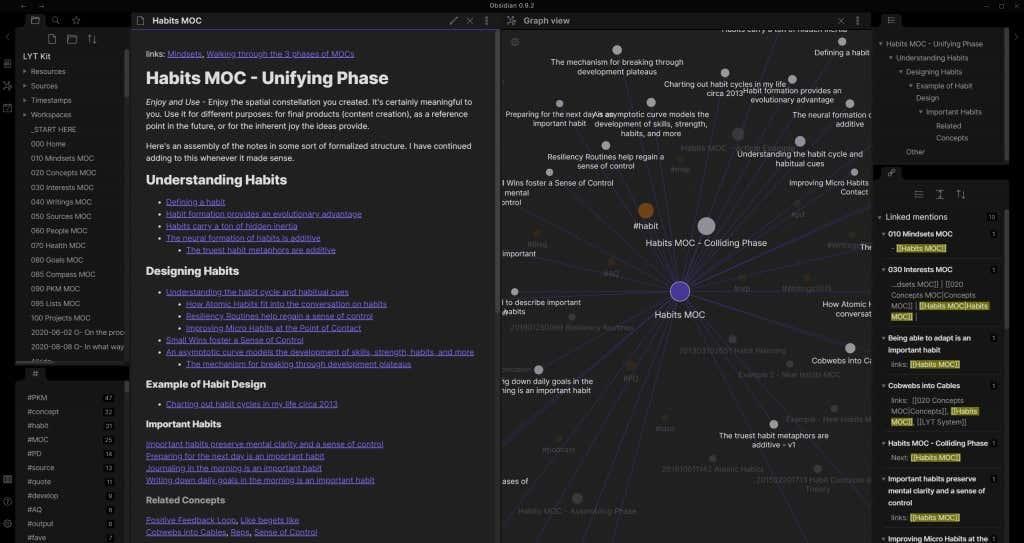
Штавише, све ваше белешке се чувају у фасцикли на вашем рачунару, потпуно ван мреже. То значи да су ваши подаци безбедни у вашим рукама, да их можете направити резервну копију на УСБ диску или жељеном складишту у облаку.
А највећи жреб? Потпуно је бесплатан. Можете да почнете са овом невероватно разноврсном апликацијом за вођење белешки без да морате да издвојите ни пени или да своје податке држи сервер треће стране за откуп.
Зашто вам треба лични Вики?
Ако сте икада радили на сложеном пројекту за који је потребно много истраживања и белешки, знате вредност интерног вики-ја . Постоји само толико информација које можете ставити на низ страница пре него што то постане неред који се не може дешифровати.
Постоји разлог зашто Википедија (или било која вики, у том случају) организује своје информације на начин на који то ради – интуитивније је проћи кроз мрежу међусобно повезаних тема. Вики софтвер постиже исту ствар, али за вашу личну употребу.
На крају крајева, то је парадигма вођења белешки која вам омогућава да креирате неку врсту базе знања, са темама које су уредно организоване према међусобним односима. Било да радите на креативном пројекту или истражујете сложену тему, лични вики је алатка коју морате имати.
Коришћење обсидијана
Обсидиан је уређивач текста заснован на Маркдовну . Ово чини почетак прилично лаким – само отворите празну страницу и почните да куцате. Наравно, неко познавање основног Маркдовн форматирања је корисно, посебно синтаксе за додавање веза.
- Прво преузмите Обсидиан са званичне веб странице. Постоји инсталатер за Виндовс, заједно са Мац-ом и неколико Линук дистрибуција. Корисници мобилних уређаја могу да се упуте у Гоогле Плаи продавницу и Аппле Апп Сторе да инсталирају Обсидиан на своје паметне телефоне.
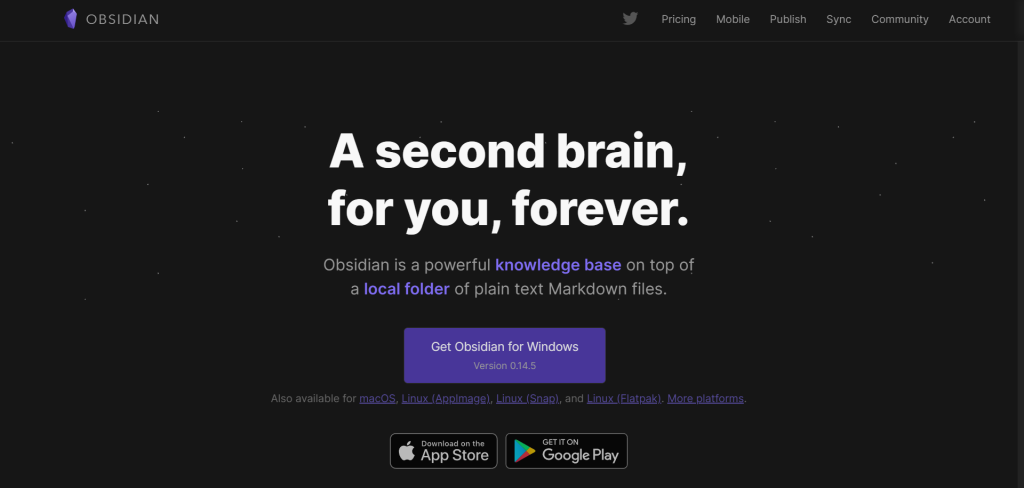
- Инсталација је муњевита – једноставно покрените подешавање и апликација ће се отворити за неколико секунди.
- Ноте опсидијана су организоване као „трезори“. Сваки трезор је у суштини фасцикла пуна обичних текстуалних Маркдовн датотека, обично усредсређених на тему. Обсидиан може и да креира нове трезоре као и да отвори претходно креиране трезоре, чак и са другог уређаја. За сада, идемо са средњом опцијом.
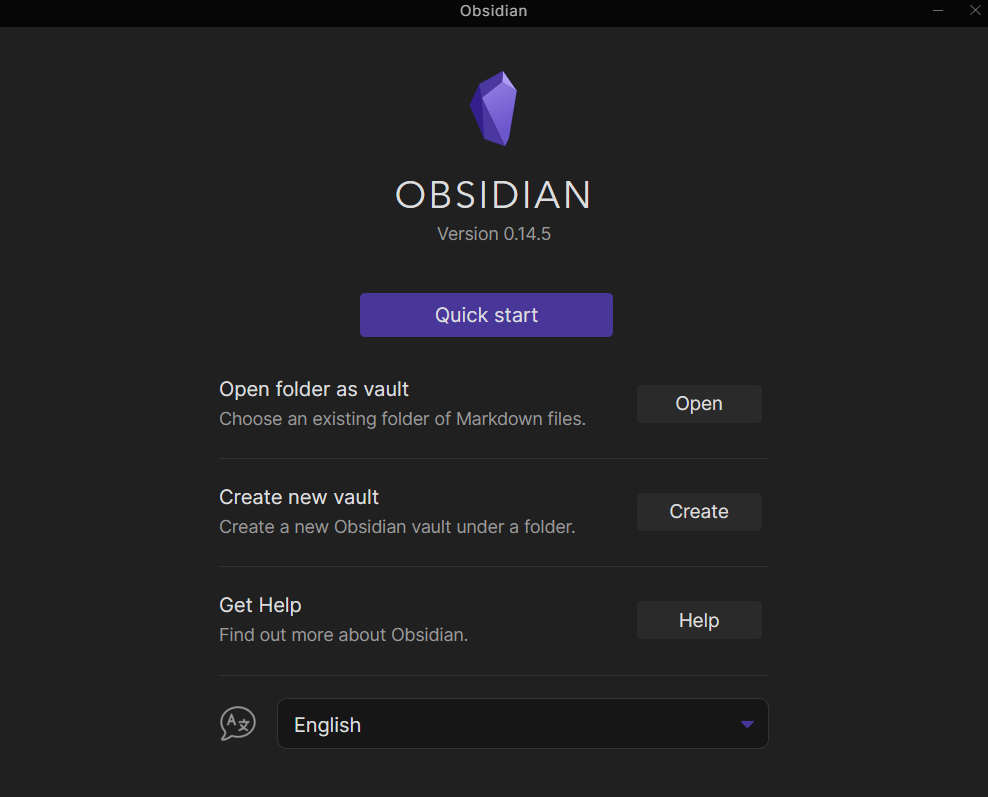
- Од вас ће се тражити да именујете трезор и одредите одредиште. Можете одабрати да га сачувате на рачунару или на преносивом уређају који је повезан са њим.
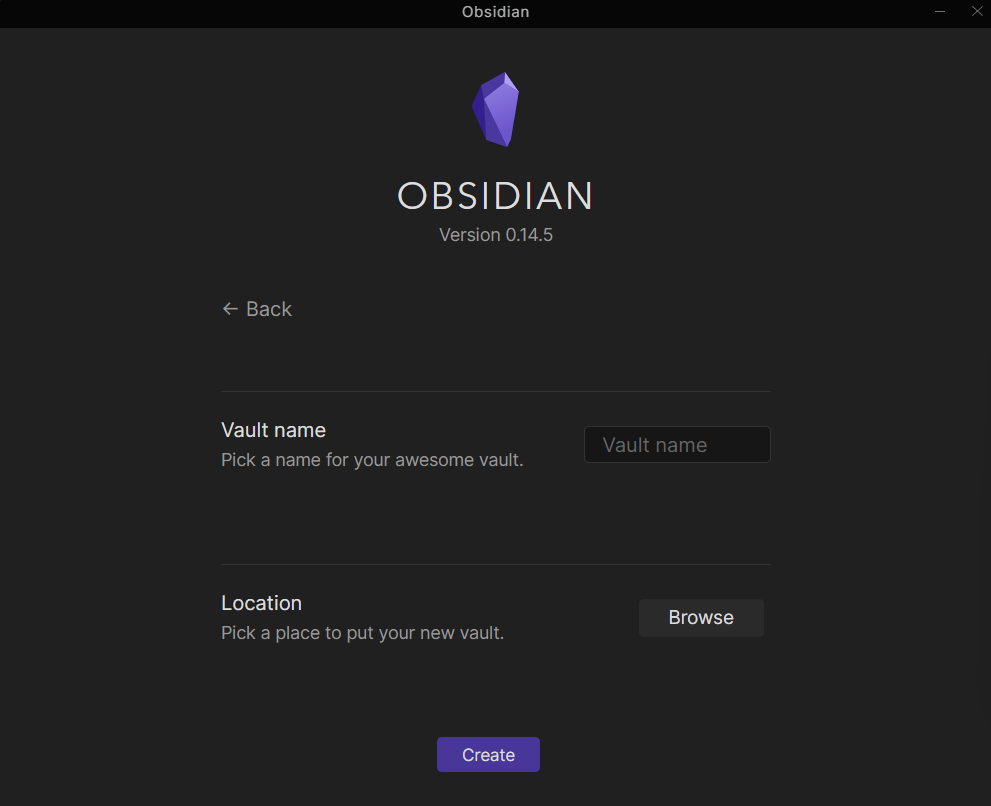
- Најновија верзија Обсидиана долази са функцијом прегледа уживо. У основи, омогућава вам да директно видите ефекте Маркдовн форматирања (попут ВИСИВИГ едитора) уместо да морате да се пребаците на преглед. Препоручујемо да га укључите.
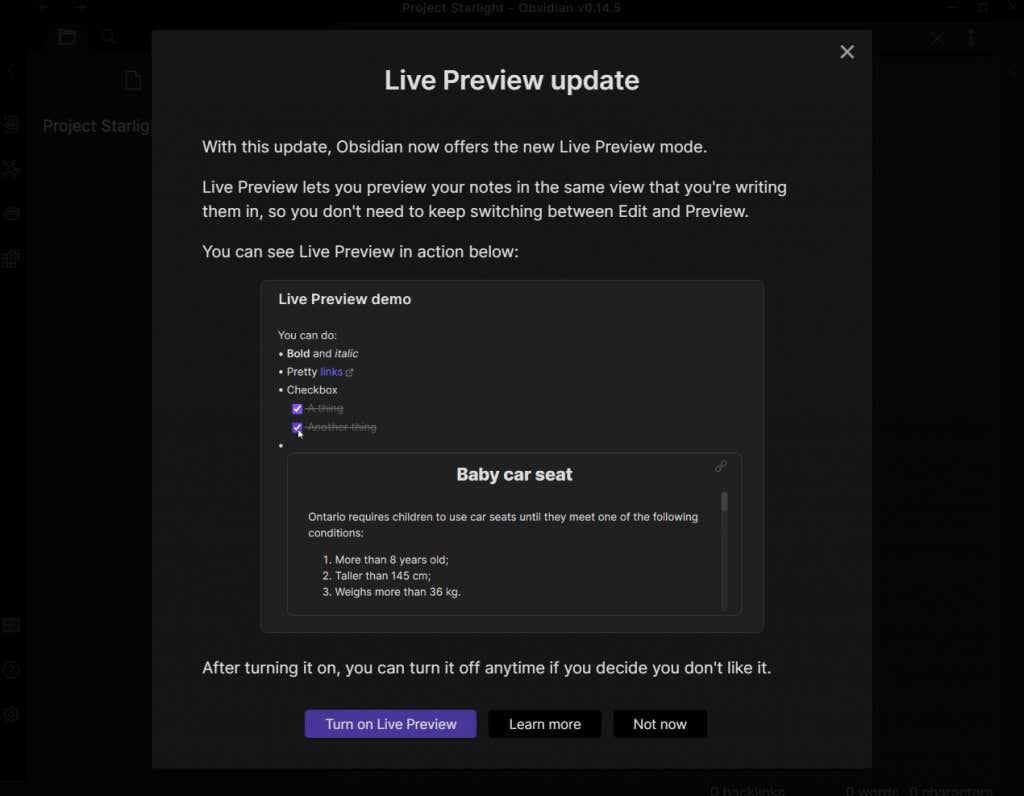
- Трезор ће се отворити у стандардном приказу пројекта, приказујући листу свих ваших датотека и текст тренутно изабране датотеке. Осим што још нема шта да се покаже, тако да добијате празно платно.
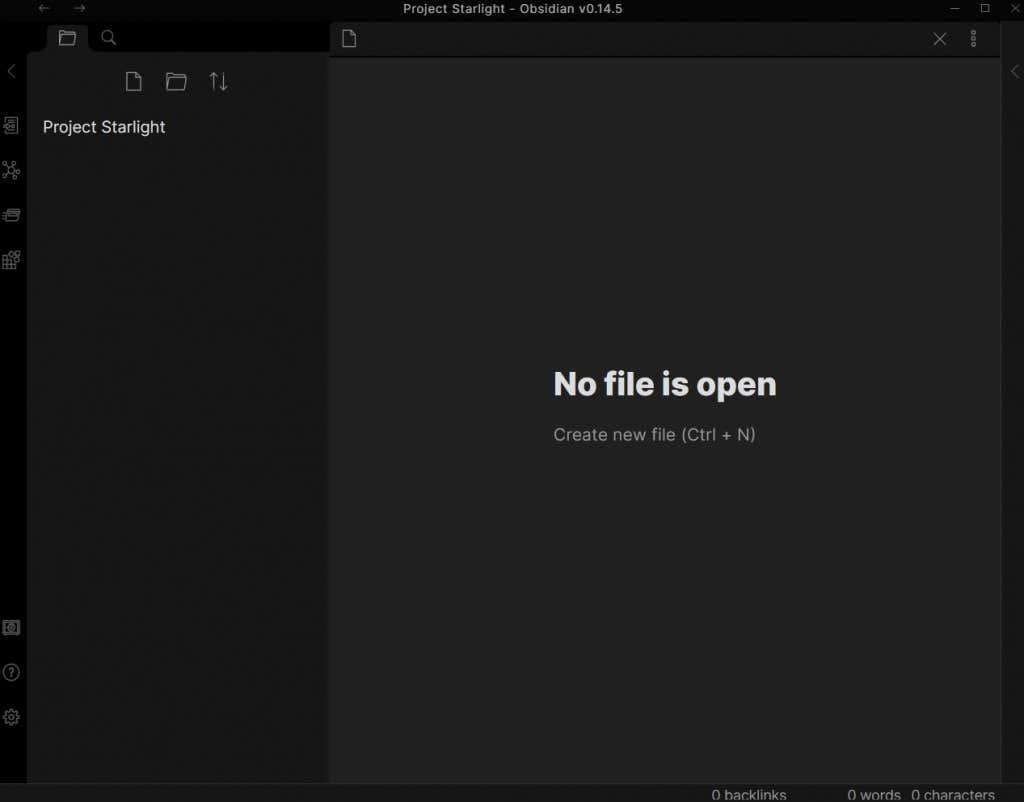
- Направите нову датотеку притиском на Цтрл+Н или помоћу дугмета Нова белешка са леве стране.
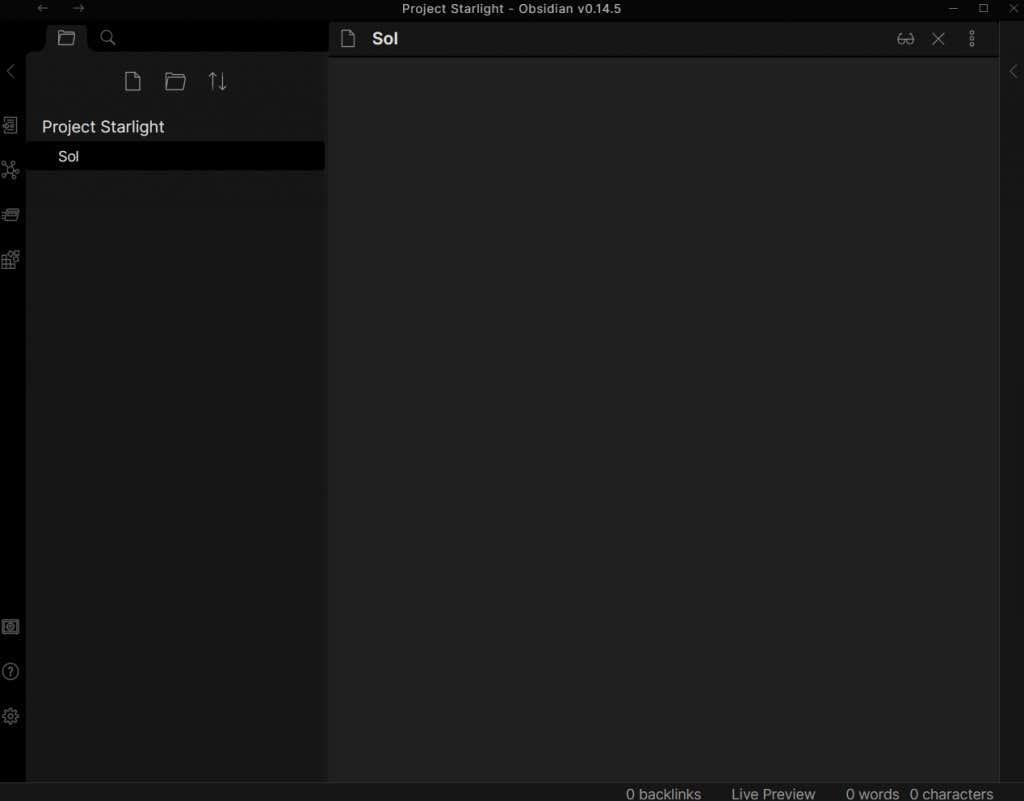
- Сада можете почети да куцате садржај белешке, користећи Маркдовн форматирање када је то потребно. Иако је комплетан водич за синтаксу Маркдовн-а изван оквира овог чланка, демонстрираћемо креирање повезаних белешки. Само ставите неки текст у двоструке квадратне заграде и он ће се претворити у везу.
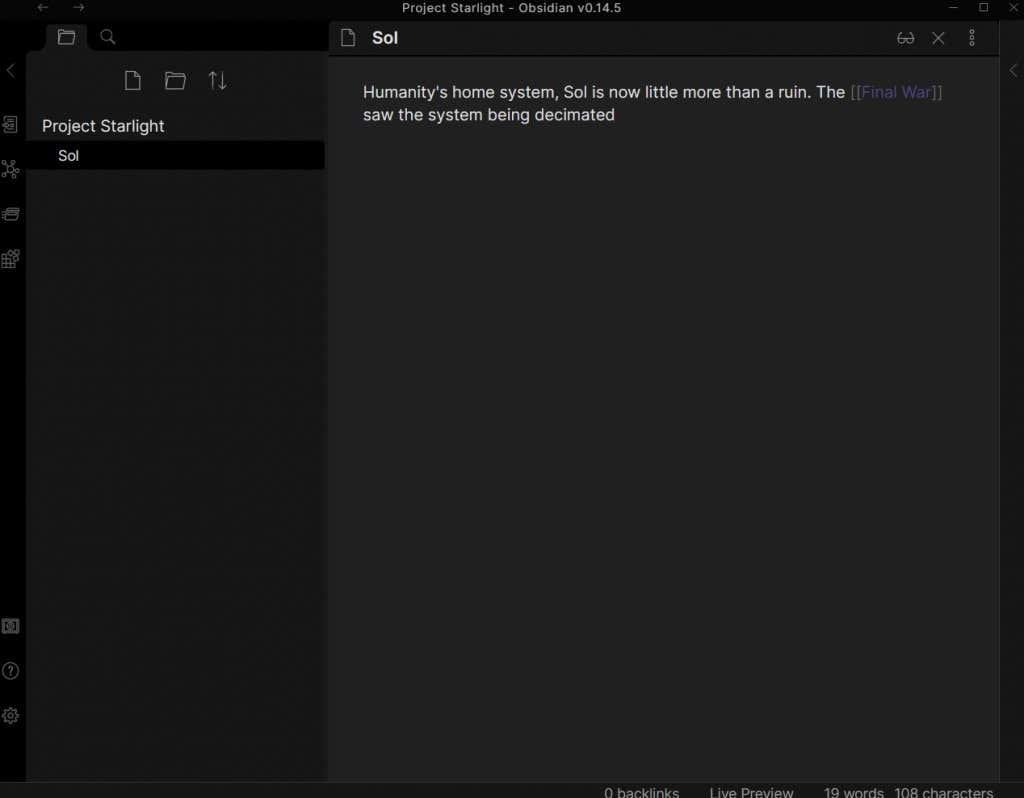
- Директним кликом на везу креира се нова белешка са именом у заградама, спремна за уређивање на сличан начин. Такође можете видети све шири хијерархију белешки на листи са леве стране и променити било коју од њих једним кликом.
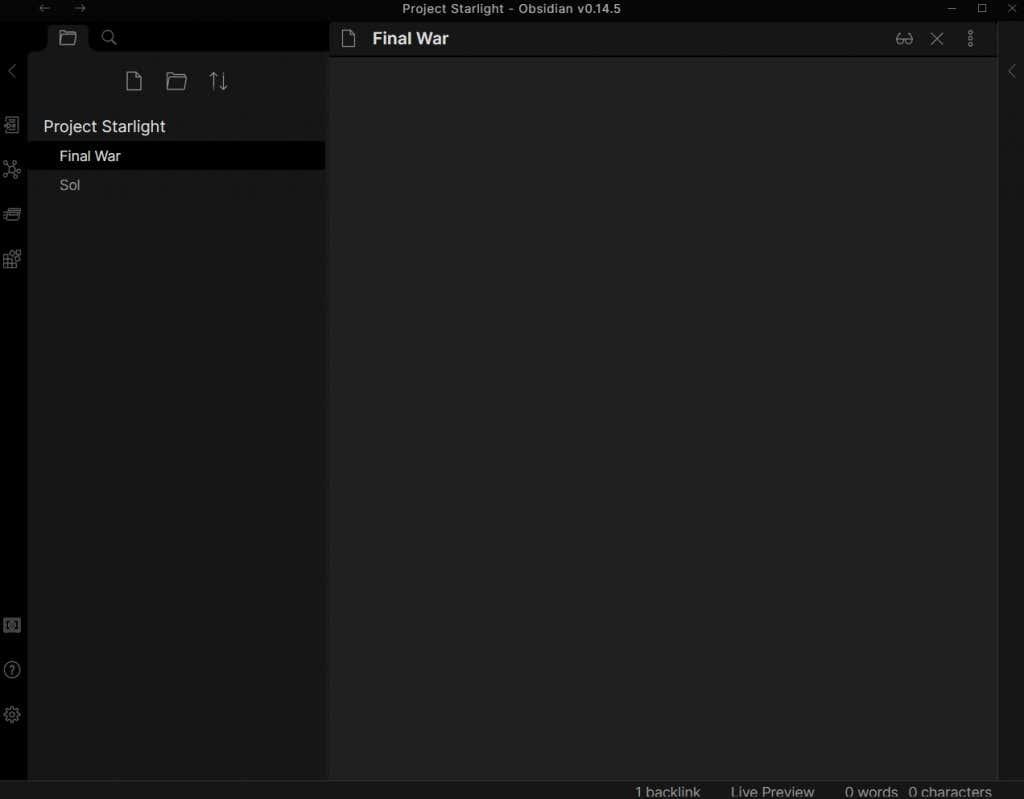
- Такође можете да видите своју мрежу чворова у приказу графикона, који се отвара наменским дугметом на бочном панелу са леве стране (икона налик молекулу). Приказао је све ваше белешке са линијама које спајају оне повезане, дајући леп начин да видите односе између њих. Са само две белешке то не изгледа много, али када имате десетине (или стотине) фајлова, то је заиста згодно.
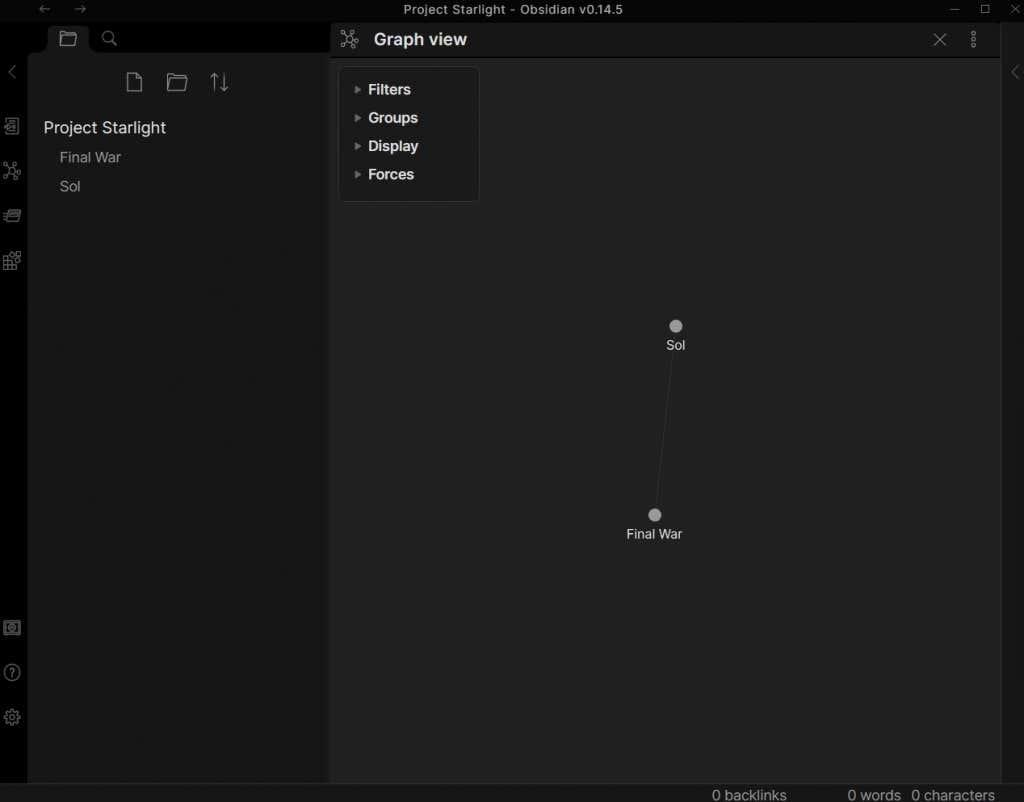
И то је скоро све. Можете креирати сопствену личну базу знања једноставним куцањем белешки и повезивањем повезаних тема, без икаквог другог форматирања смањења вредности.
Имајући то у виду, учење мало Маркдовн-а ће вам омогућити да укључите ствари као што су листе са набрајањем и спољне везе, заједно са гомилом других опција форматирања које олакшавају читање ваших белешки.
Беионд Нотес – Додаци
Највећа предност Обсидијана у односу на друге апликације за бележење је његова проширивост. Са правим додацима, можете претворити Обсидиан у скоро све, од канбан табле до алатке за вођење дневника.
И има доста доступних додатака. Као и сваки бесплатни алат, Обсидиан има велику и активну заједницу. Постоје додаци за додавање свих врста функционалности Обсидиан-у, што га чини алатом за продуктивност на нивоу попут Трелло-а или Нотион-а.
- Да бисте почели са додацима, покрените апликацију Обсидиан на рачунару и отворите Подешавања са иконе зупчаника у доњем левом углу.
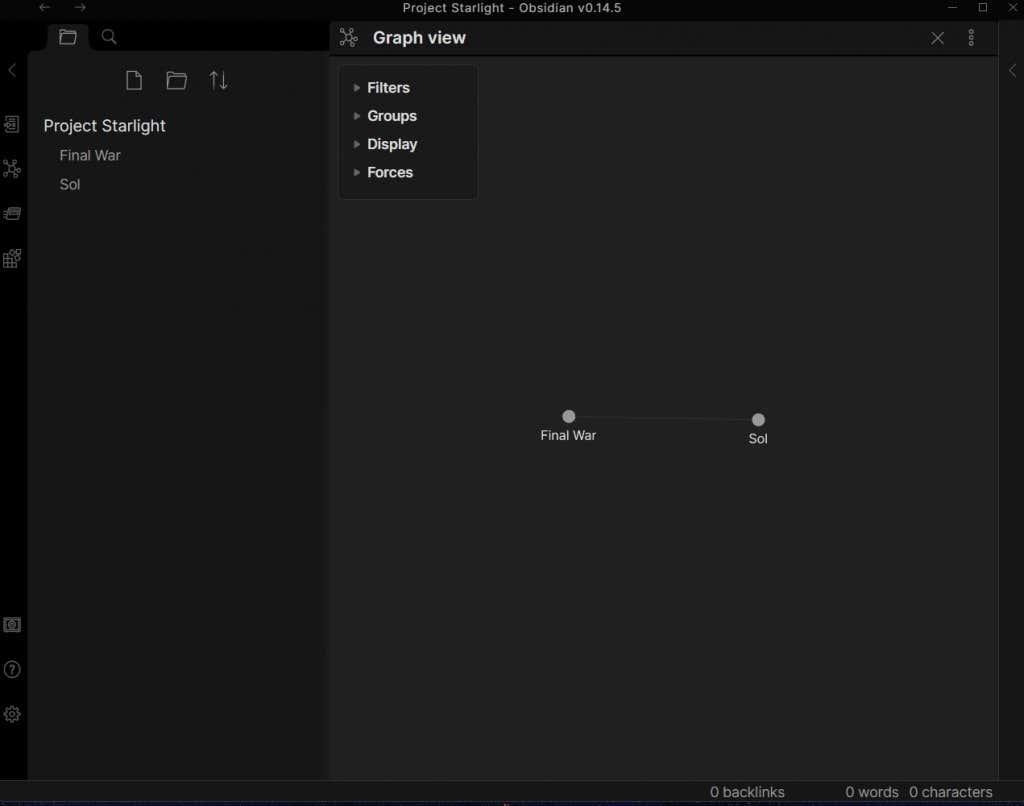
- Изаберите опцију Заједница додатака .
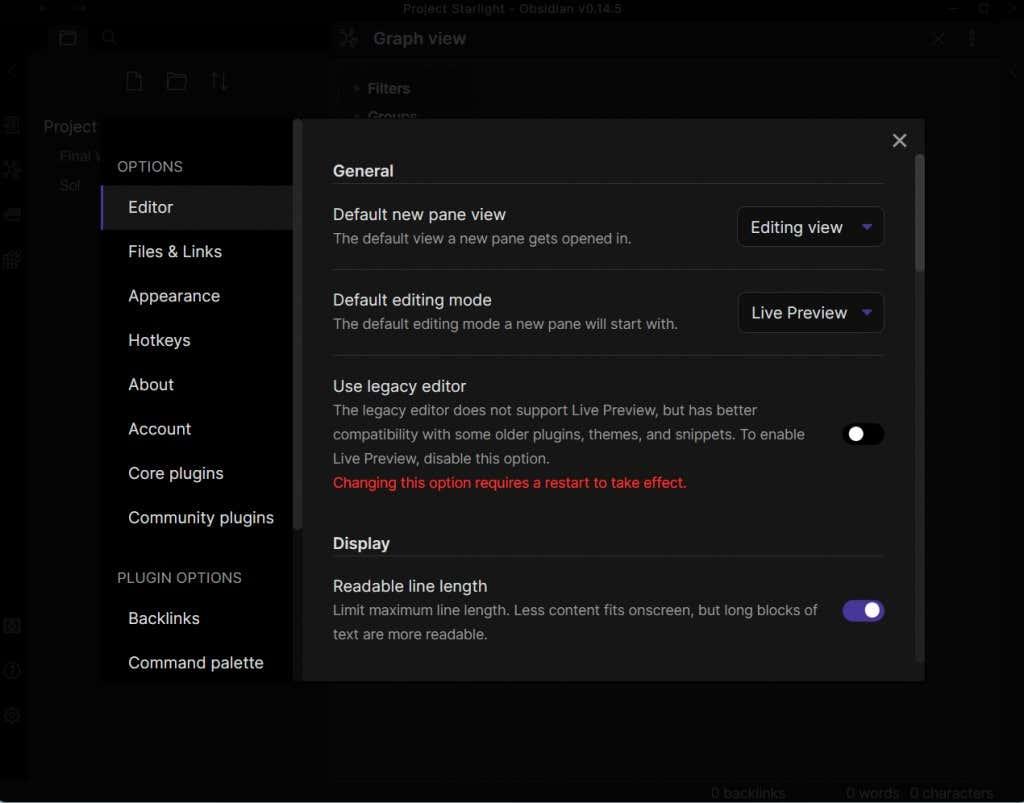
- Подразумевано, Безбедни режим је укључен, спречавајући инсталирање додатних додатака заједнице на ваш рачунар. Искључите га помоћу дугмета.

- Од вас ће бити затражено да потврдите избор, уз упозорење о ризицима које представљају лоше направљени додаци. Изаберите Искључи безбедни режим да бисте наставили.
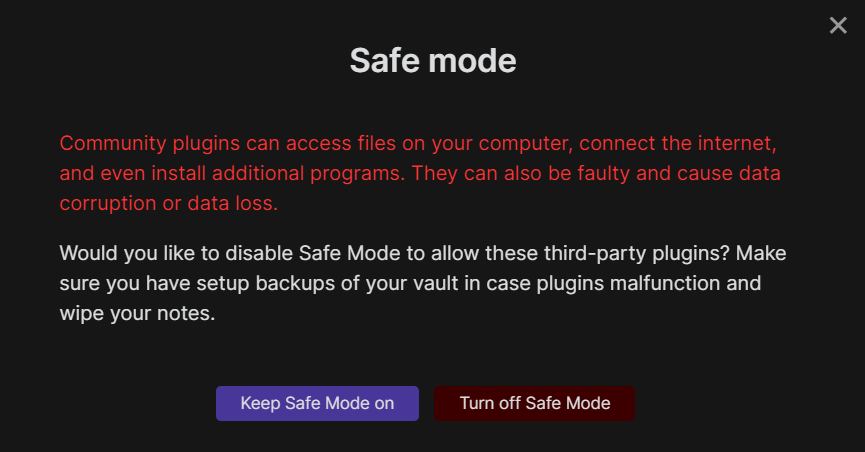
- Интерфејс ће се сада променити, приказујући додатне опције за проналажење додатних додатака и преглед свих инсталираних. Кликните на Прегледај да бисте добили листу свих додатака заједнице.
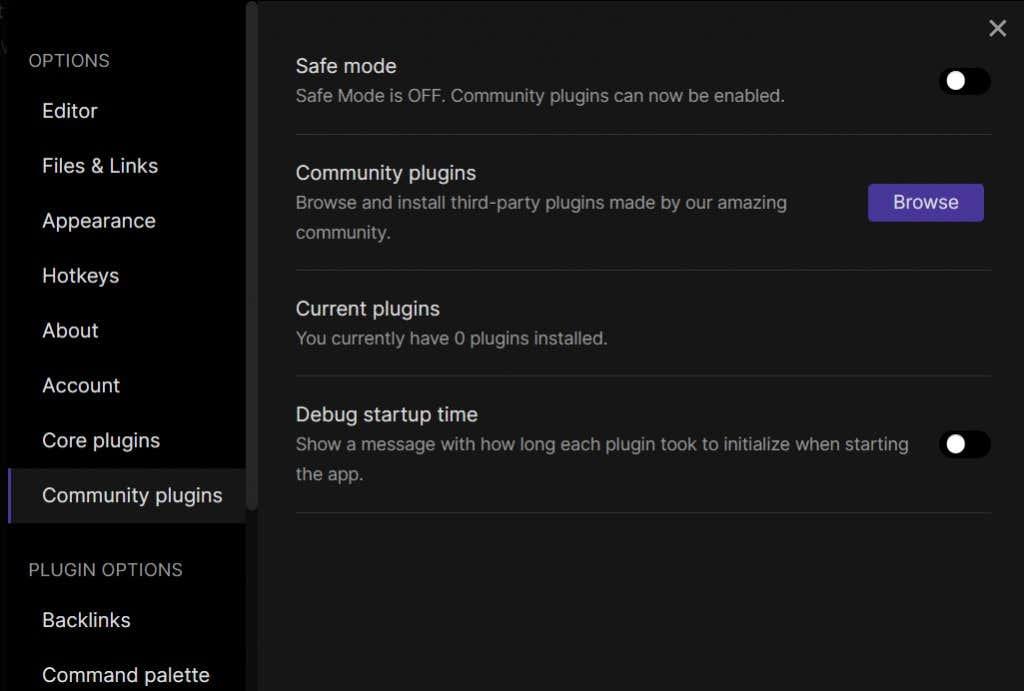
- Додаци су сортирани према броју преузимања, тако да ћете најпопуларније додатке пронаћи при самом врху. Сваки од уноса долази са именом и кратким описом, који можете изабрати да бисте видели више детаља.
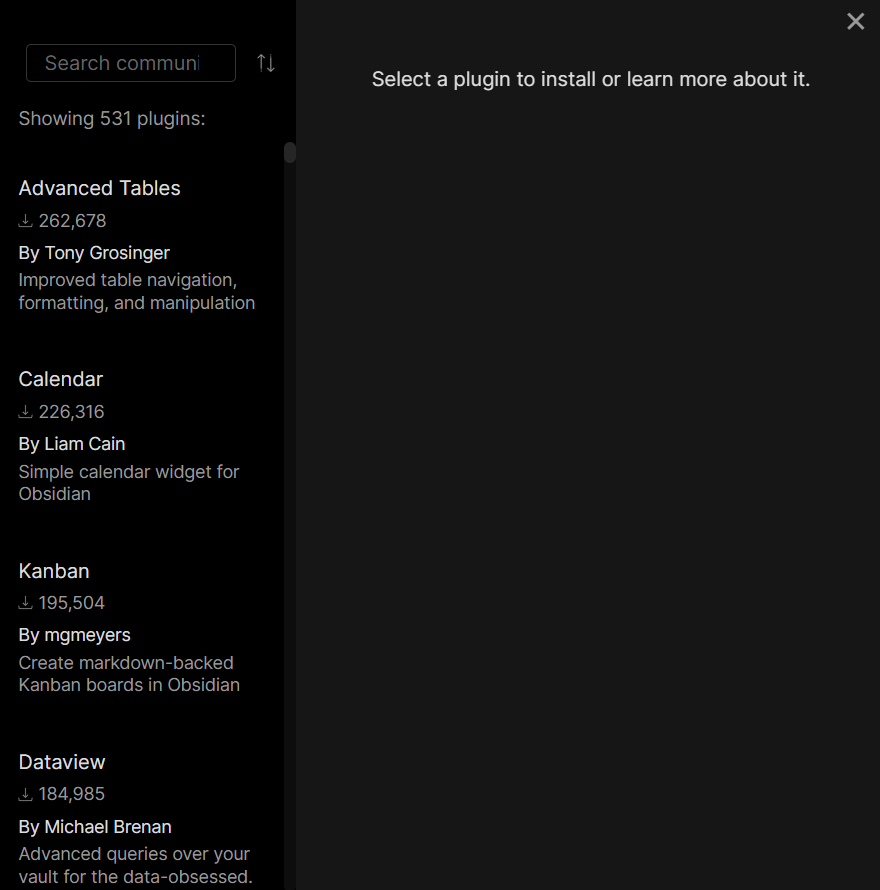
- Након што изаберете додатак, само кликните на дугме Инсталирај да бисте га додали у Обсидиан.
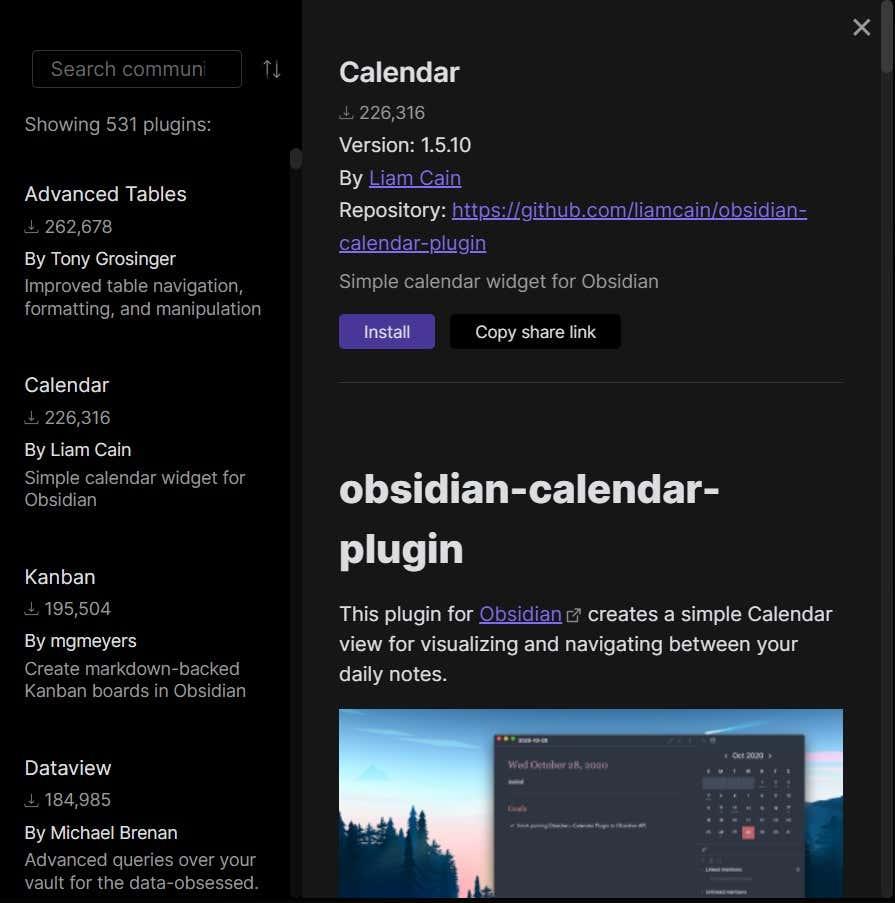
- Морате да омогућите и додатак да бисте могли да га користите. Ово је такође место где можете да деинсталирате или онемогућите додатак ако желите.
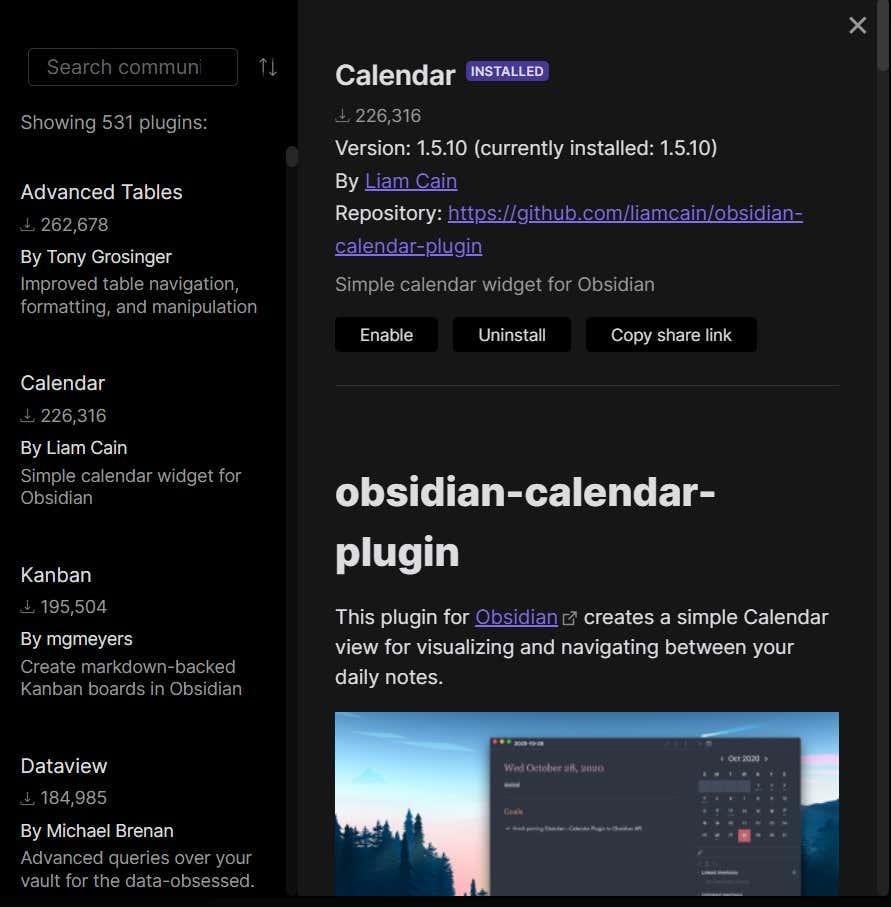
- Додатак ће бити активиран и спреман за употребу.
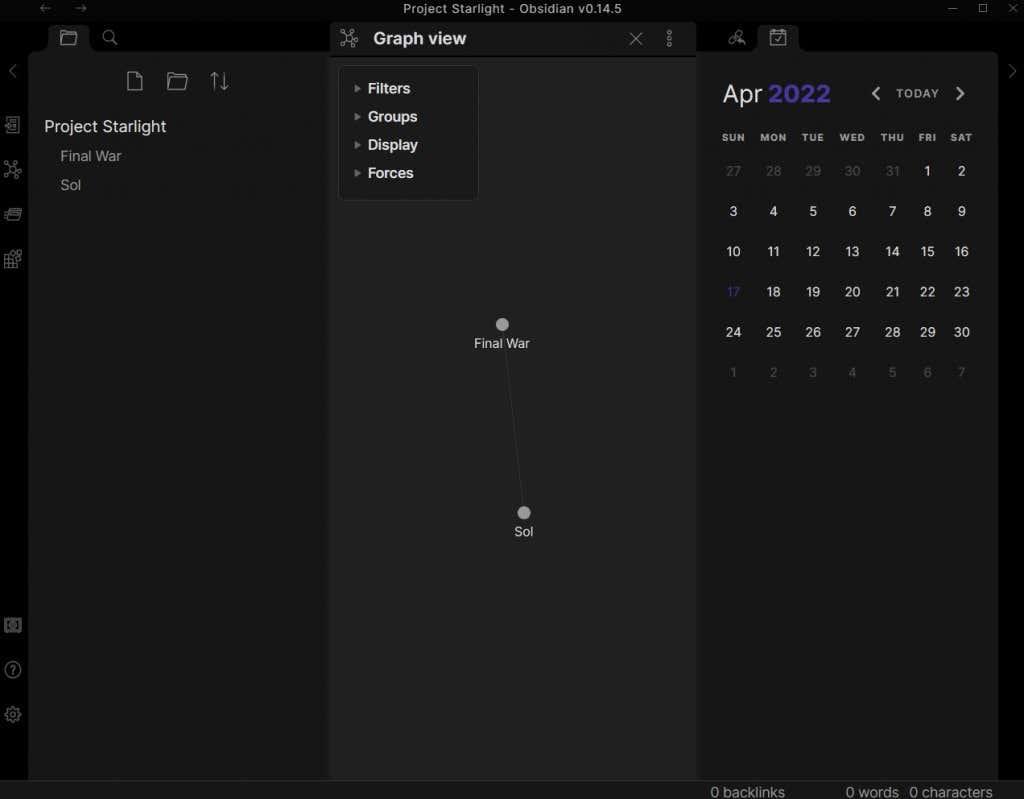
Да ли је обсидијан добар?
Свако ко је икада покушао да састави свеобухватну базу знања својих белешки зна колико је тешко са нормалним процесором текста. Ово посебно важи за креативне пројекте, где се ваше мисли гранају у свим тангентама, ретко држећи се стриктно линеарног тока.
Вики софтвер са интерним повезивањем постоји, али мало њих је тако витких и лаких за коришћење као Обсидиан . Да не спомињемо проширив, са комплетном подршком за Маркдовн и разним додацима које је направила заједница.
А најбољи део? Апликација је потпуно бесплатна и локална. Ваше датотеке се чувају на вашем рачунару, чувајући ваше податке безбедним и приватним. Ово чини Обсидиан једним од најбољих начина за организовање информација.